¿Estás intentando descubrir cómo vender productos en Instagram ?

Puede atraer una audiencia más amplia, aumentar las ventas e incluso crear un sentimiento de comunidad en torno a su marca vendiendo sus productos en Instagram.
Instagram cuenta con más de 1.400 millones de usuarios activos mensuales, lo que la convierte en una de las redes sociales más populares del mundo. Para las empresas de comercio electrónico, es una herramienta de marketing aún más potente, ya que les permite interactuar con los clientes, destacar sus productos y aumentar el tráfico a su tienda web.

Sin embargo, ¿cuál es la mejor manera de comercializar sus productos WooCommerce en Instagram?
Create Amazing Websites
Con el mejor generador de páginas gratuito Elementor
Empezar ahoraRepasaremos algunos consejos y mejores prácticas en este artículo de blog para ayudarlo a aumentar las ventas utilizando el descuento de Instagram.
Razones por las que debería considerar vender sus productos WooCommerce en Instagram
Hay muchas razones por las que deberías considerar vender tus productos en Instagram. Hablemos de algunos de los principales:
- Existe un número importante y activo de seguidores en Instagram, donde a los usuarios les gusta encontrar y comprar nuevos productos. Según Instagram, 130 millones de usuarios tocan publicaciones de compras mensualmente y el 90% de los usuarios siguen al menos una cuenta de empresa.
- Instagram te permite presentar tus productos de forma creativa y estética. Se pueden utilizar una variedad de formas, incluidas imágenes, videos, reels, historias, IGTV y transmisiones en vivo, para mostrar las cualidades y ventajas de sus productos y compartir la narrativa de su marca.
- Puede crear historias y publicaciones que se puedan comprar en Instagram y que lleven a los usuarios directamente a su tienda WooCommerce. Como resultado, puede aumentar las ventas y las tasas de conversión al tiempo que reduce la barrera de compra.
Aquí hay algunas razones para pensar en vender sus productos WooCommerce en Instagram.
Requisitos que debes cumplir para configurar una tienda de compras en Instagram
- Su página de Facebook debe estar vinculada a su cuenta de Instagram.
- Para vender productos en Instagram, vincule una tienda de Facebook a un catálogo de productos aceptable.
- Siga las instrucciones para la verificación del dominio.
- Observe todas las políticas y pautas comerciales de Instagram.
- Se requiere la versión más reciente de la aplicación de Instagram.
- Para vender cosas, su sitio web debe estar integrado con una plataforma de comercio electrónico.
- Debe cargar los datos públicos de su empresa y cambiar su cuenta de Instagram a una cuenta comercial.
- Los administradores deben crear una cuenta de Facebook Business Manager o actuar como administradores de la página.
" Nota: una desventaja de Instagram Shopping es que, si su tienda WooCommerce se compone de productos digitales (por ejemplo, libros electrónicos, música, etc.), no podrá vender esos productos digitales en su cuenta de Instagram. "
" Además, en algunos países, Instagram aún no ha implementado la función Instagram Shopping. Esto implica que incluso si cumples con los requisitos, la inaccesibilidad de la función en tu área puede impedirte vender productos en Instagram. "
Dicho esto, veamos cómo configurar WordPress para Instagram Shopping.
Cómo vender productos WooCommerce con Instagram Shopping
Para empezar, debes activar la función de compras de Instagram.
También debes haber configurado tu tienda WooCommerce y creado una cuenta comercial de Facebook .
1. Envíe su tienda de Instagram para revisión en Instagram
Debe ir a la página del Administrador de comercio del sitio web Meta para enviar su tienda WooCommerce para la aprobación de la plataforma.
Para pasar a la siguiente pantalla, haga clic en el botón "Comenzar" aquí.
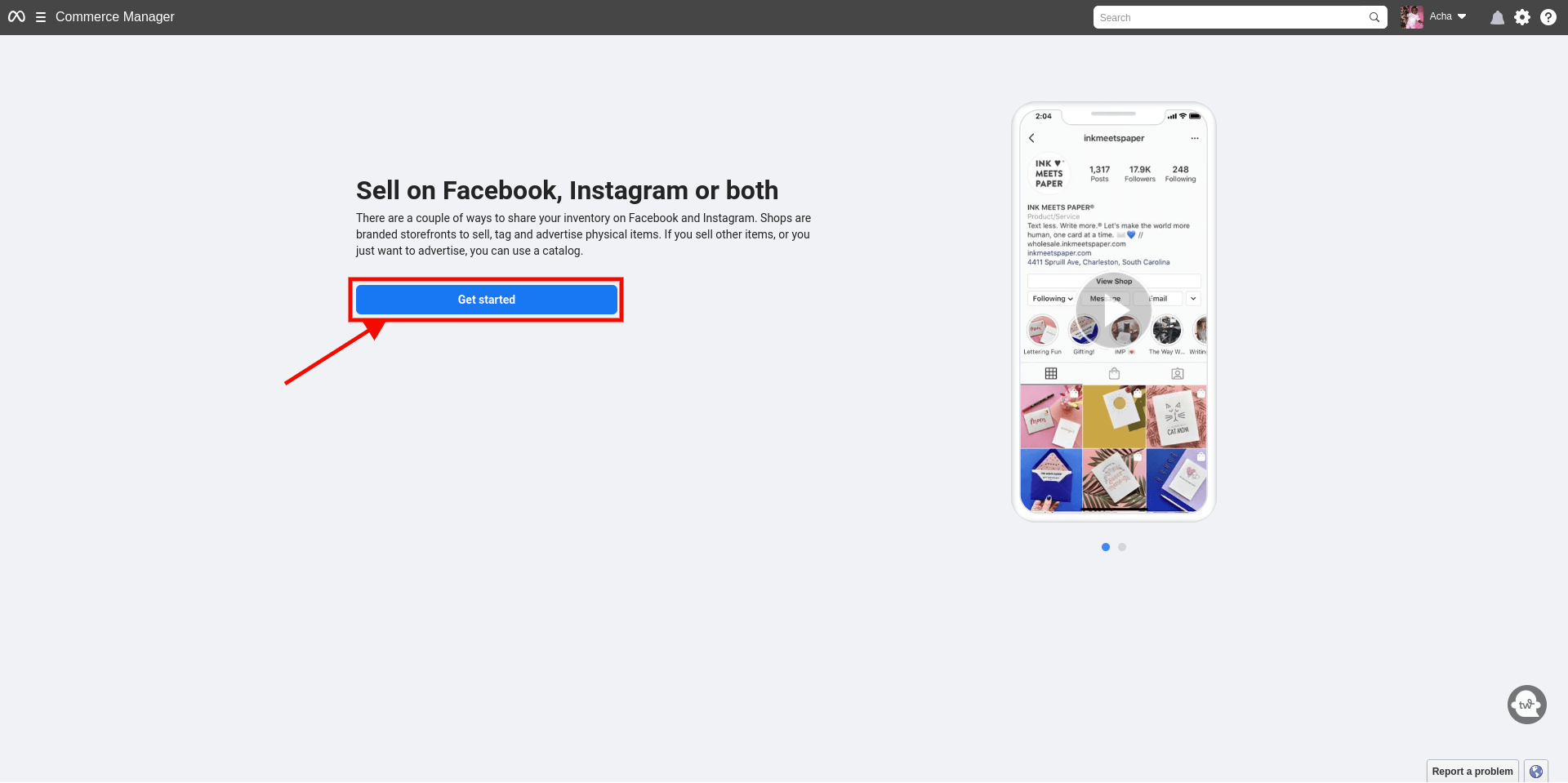
Para vender tus productos en Instagram, debes elegir la opción "Crear una tienda" en este menú.
Haga clic en el botón "Comenzar" para continuar.
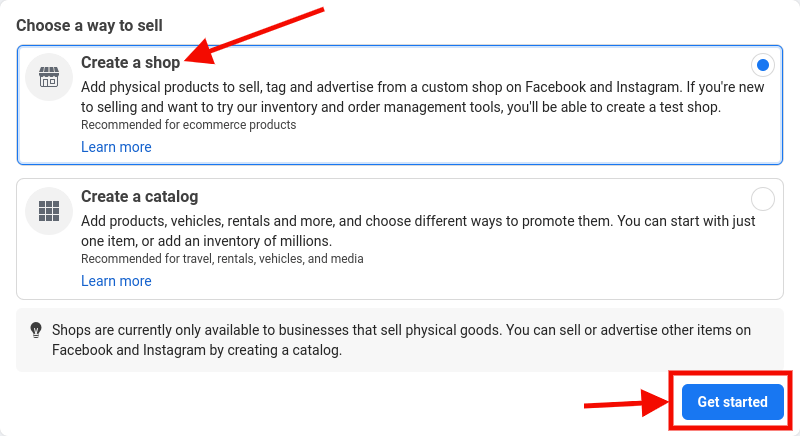
Después de eso, simplemente agregue productos a su catálogo y envíe la tienda a Instagram para una revisión.
Una vez que hayas completado eso, Instagram evaluará tu tienda en línea y, dentro de unos días, te enviará una respuesta por correo electrónico.
Paso 2: active la función de compras de Instagram en su cuenta
Abra su aplicación de Instagram y elija el menú de tres líneas ubicado en la esquina superior derecha de la pantalla después de crear una cuenta comercial y obtener la aprobación de Instagram para su tienda en línea.
Esto hará que aparezca un mensaje y deberá seleccionar Configuración »Negocio.
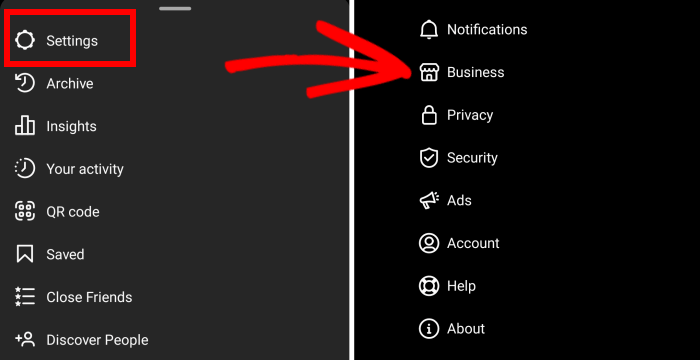
Debes hacer clic o tocar en la pestaña "Compras" que aparece en pantalla si Instagram ha autorizado tu cuenta para realizar compras.
Para configurar Instagram Shopping, luego debe hacer clic en el botón "Continuar" en la pantalla y elegir uno de sus catálogos de productos.
Recuerde hacer clic en el botón "Listo" para guardar su configuración una vez que haya terminado.
Parece que has lanzado con éxito una tienda de compras en Instagram.
Paso 3: agregue productos a su tienda de Instagram usando etiquetas de productos
Después de configurar su tienda de Instagram, todo lo que necesita hacer es hacer clic en el botón "Compartir fotos" para realizar rápidamente una publicación con sus productos.
Antes de seleccionar la opción 'Etiquetar productos', debe incluir un llamado a la acción (CTA) y una descripción del producto en el título.
Luego, toque el área de la publicación donde se debe agregar la etiqueta del producto.

Esto hará que aparezca un cuadro de búsqueda; Luego deberá escribir el nombre del producto y elegirlo de la lista.
Una vez que todo esté listo, presione los botones "Listo" y "Compartir" en la parte superior para publicar la publicación de su producto en vivo en Instagram.
Los usuarios ahora pueden ver información del producto en la publicación y pueden visitar su tienda de Instagram Shopping haciendo clic en la etiqueta.
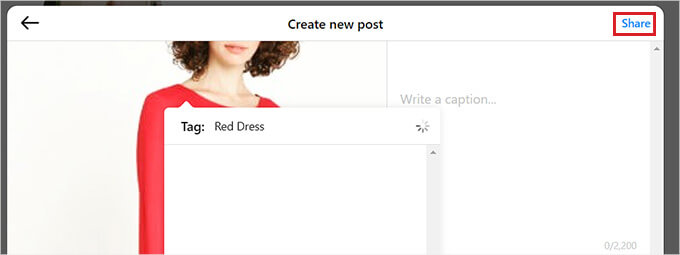
Cómo configurar las compras de Instagram en su sitio de WordPress
Instagram Shopping puede aumentar tus ventas, pero configurarlo y conseguir la aprobación de tu tienda puede ser algo difícil.
Mostrar su feed de Instagram en el que se puede comprar en su sitio web de WordPress es otro método más sencillo para realizar ventas en la plataforma.
De esta manera, los usuarios ni siquiera necesitarán visitar su cuenta de Instagram para ver sus publicaciones, videos y reels de productos. Tienen la opción de comprar productos directamente desde su tienda en línea.
Con el complemento Smash Balloon Instagram Feed Pro , integrar su cuenta de Instagram con su sitio web de WordPress es simple.
Facilita el diseño, la personalización y la adición de su feed de Instagram para compras a cualquier sitio web o publicación de WordPress.
Primero, debes descargar el complemento desde su sitio oficial .
Después de descargar el complemento como un archivo zip, instálelo y actívelo.
Después de la activación, navegue desde la barra lateral de administración de WordPress a la página Feed de Instagram »Configuración .
Una vez allí, haga clic en el botón "Activar" después de ingresar la clave de licencia del complemento Smash Balloon en el espacio designado.
Esta información está disponible para usted a través de su cuenta Smash Balloon.
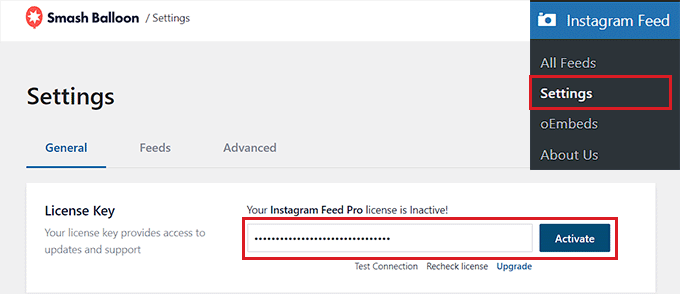
A continuación, navegue hasta la página Feed de Instagram »Todos los feeds del panel de WordPress y seleccione la opción "+ Agregar nuevo".
Con WordPress, puedes comenzar inmediatamente a crear tu propio feed de Instagram en el que se puede comprar.
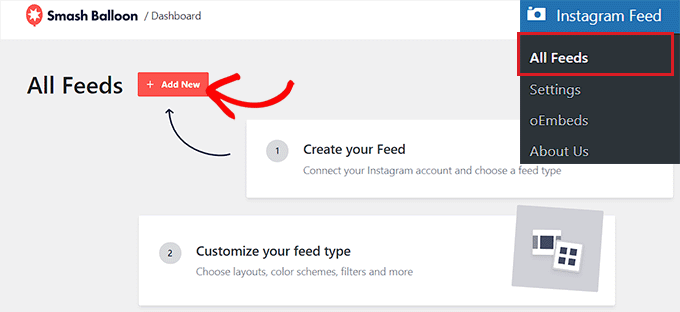
Esto lo llevará a la pantalla "Crear un feed de Instagram", donde deberá hacer clic en "Siguiente" después de elegir "Cronología del usuario" como tipo de feed.
Esto significa que cada vez que subas nuevas fotografías a tu cuenta de Instagram, Smash Balloon actualizará instantáneamente el feed con el contenido más reciente que haya recuperado directamente de tu cuenta.
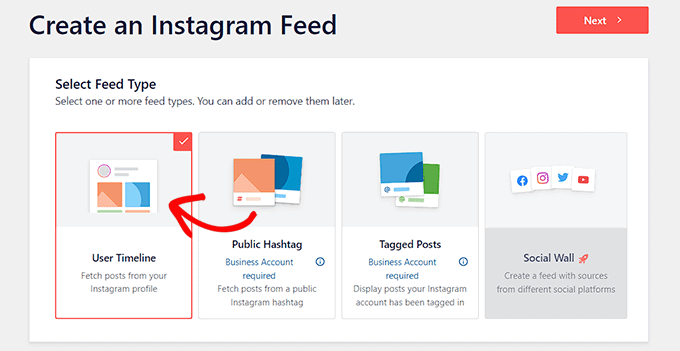
Después de eso, se te pedirá que "Selecciones una o más fuentes", donde deberás vincular tu cuenta de Instagram.
Haga clic en el botón "+ Agregar fuente" para lograr esto.
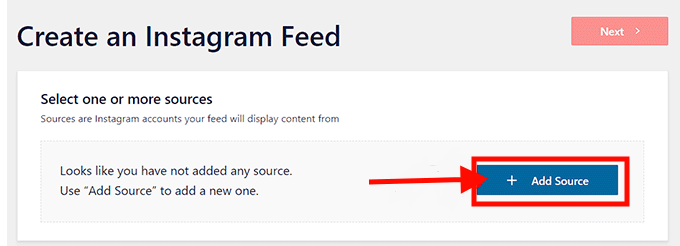
Se le pedirá que elija su tipo de cuenta de Instagram en el sitio web de Smash Balloon después de hacer esto.
Haga clic en "Negocios" para ir al siguiente paso en este punto. La siguiente pregunta le preguntará si ya utilizó Smash Balloon para conectar su cuenta de Facebook.
Simplemente elija su respuesta desde aquí y luego continúe con la siguiente etapa.
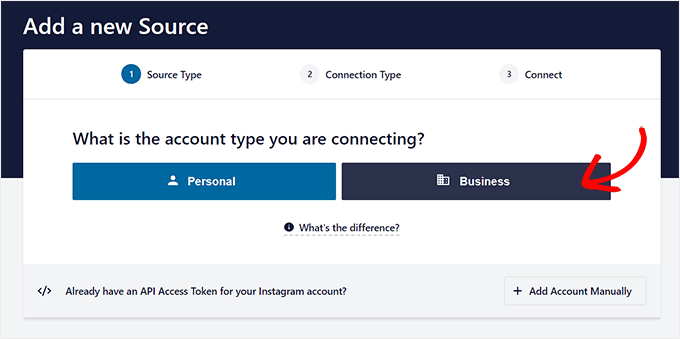
Recuerda que primero debes conectar tu cuenta de Instagram con tu perfil de Facebook para poder integrarlo con WordPress.
Haga clic en el botón "Conectar con Facebook" para lograr esto.
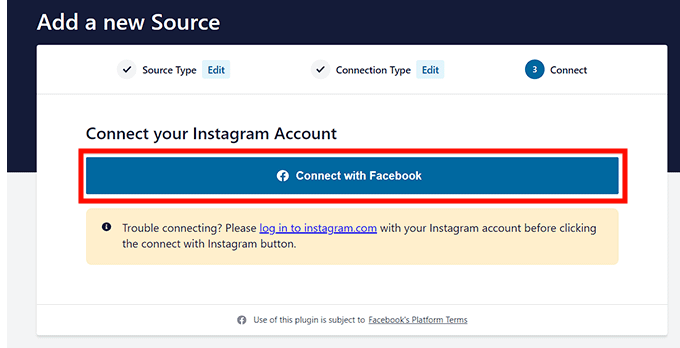
Esto te llevará a tu cuenta de Facebook, desde donde deberás elegir la opción para acceder a la cuenta de Instagram de tu negocio.
Luego, para continuar, haga clic en el botón "Siguiente".
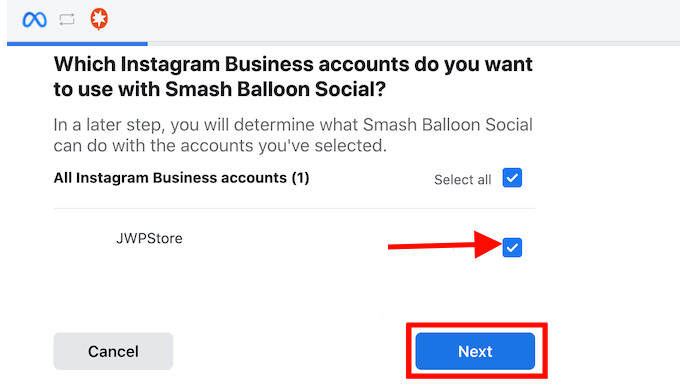
A continuación, debe seleccionar la página de Facebook que desea vincular a su sitio de WordPress.
Una vez que haya hecho eso, simplemente haga clic en el botón "Siguiente" para avanzar.
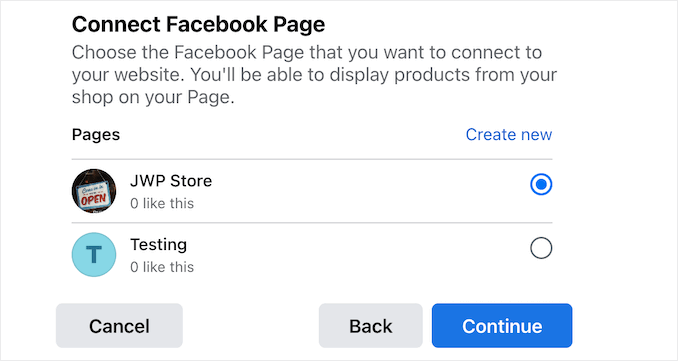
Facebook ahora le pedirá que ajuste las reglas de acceso de su página de Facebook para el complemento.
Todo lo que tienes que hacer para otorgar acceso a Smash Balloon a tu perfil de Facebook es hacer clic en el botón "Listo".
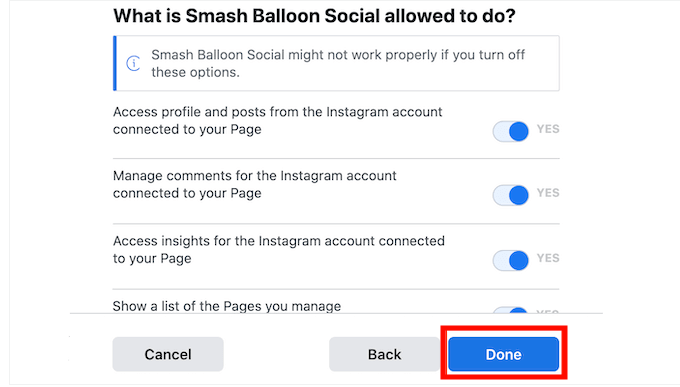
Luego accederá a su panel de WordPress, donde podrá ver que sus cuentas de Instagram y Facebook ahora están vinculadas correctamente a su sitio web.
Debe hacer clic en el cuadro de la cuenta de Instagram que aparece después de vincularla a su sitio web para comenzar a crear un feed.
Luego, para continuar, haga clic en el botón "Siguiente".
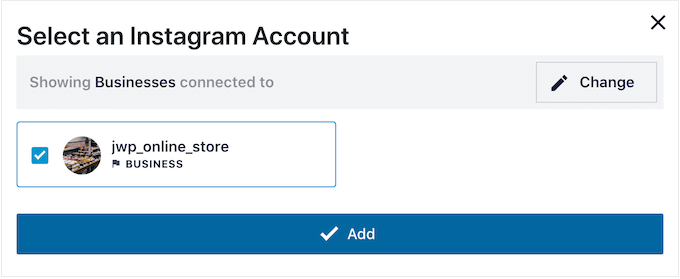
Crear un feed de Instagram para su sitio de WordPress
Smash Balloon abrirá el feed de Instagram en el editor de feeds en vivo cuando selecciones tu cuenta.
Aquí, todas las opciones de personalización se muestran en la columna izquierda de la pantalla y hay una muestra en vivo de la transmisión a la derecha.
Para acceder a más configuraciones, simplemente seleccione la pestaña Configuración » Feed que se puede comprar en este menú.
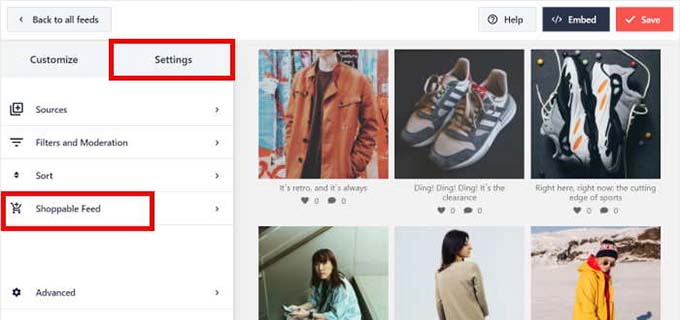
Para habilitar la función Shoppable Feed, active el interruptor en la nueva pantalla.
Ahora verás un botón "Agregar" de Smash Balloon junto a cada publicación de producto en tu feed de Instagram.
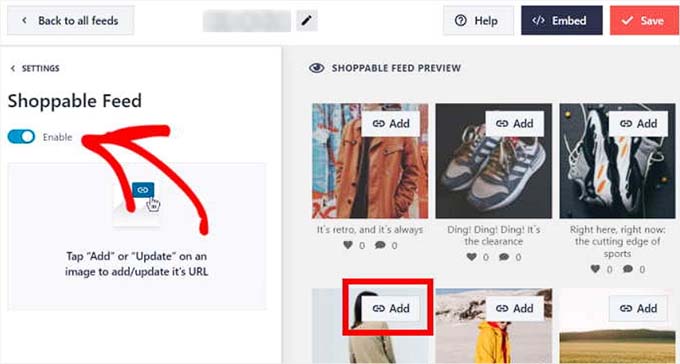
A continuación, abra la configuración de la publicación de Instagram en la columna de la izquierda haciendo clic en el botón "Agregar" encima de la publicación en su feed.
Simplemente ingrese la URL del producto de su tienda WooCommerce en la sección "Enlace del producto" y luego haga clic en el botón "Agregar".
Ahora, un visitante será enviado directamente a la página del producto en su tienda WooCommerce cuando haga clic en este producto mientras examina su feed de Instagram.
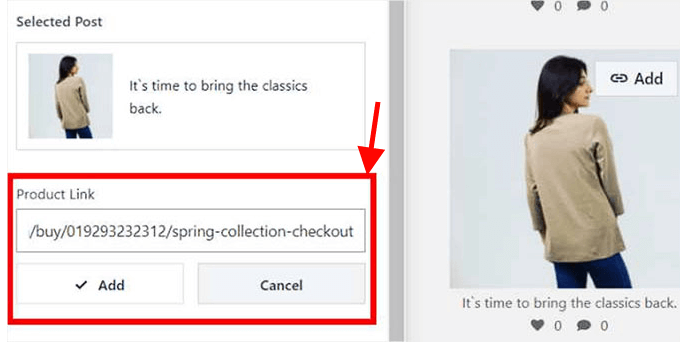
Para que sus productos se puedan comprar, ahora puede repetir estos pasos para cada publicación en su feed.
La URL de un producto también se puede modificar seleccionando el botón "Actualizar" que se encuentra en las publicaciones.
Para guardar su configuración, haga clic en el botón "Guardar" en la parte superior. Su tienda WooCommerce y su cuenta de compras de Instagram ahora están vinculadas correctamente.
Personalizando el feed de compras de Instagram
Con el editor de feeds en vivo, puedes modificar rápidamente el feed de compras de Instagram que acabas de establecer.
Para comenzar, puedes modificar la disposición de tu feed de Instagram seleccionando la pestaña "Diseño del feed" ubicada en la columna de la izquierda.
Puede utilizar las opciones Cuadrícula, Carrusel, Mampostería o Resaltado a partir de este momento. Su selección seleccionada se actualizará automáticamente en la vista previa de la transmisión en vivo.
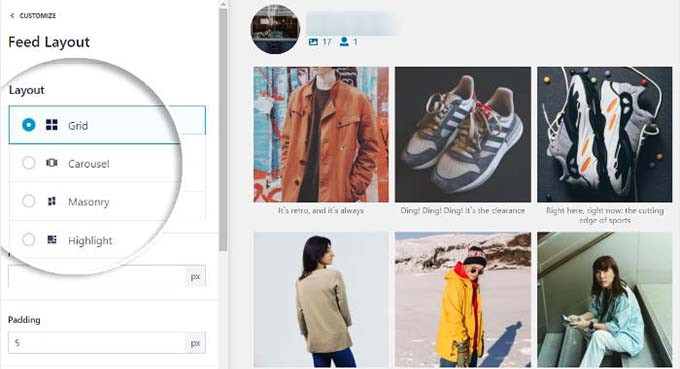
Dispondrás de varias variables adicionales para ajustar tu feed, según el diseño.
Por ejemplo, puede seleccionar el elemento (como un patrón, ID de publicación o hashtag) que se usará para resaltar ciertas publicaciones cuando seleccione la opción "resaltar".
Al completar esas opciones, también puede elegir la altura y el relleno del feed.
Recuerde hacer clic en "Guardar" para guardar los cambios una vez que haya terminado de realizarlos.
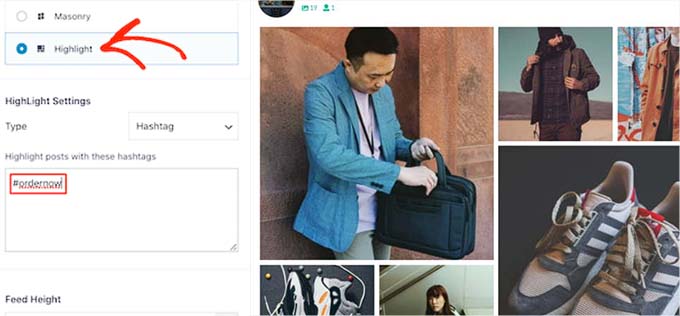
Puedes modificar aún más tu feed de Instagram agregando un botón para cargar más, cambiando la combinación de colores y agregando un encabezado con el editor de feeds en vivo de Smash Balloon.
Agregue el feed de compras de Instagram a su sitio web
Debe ir a la página Feed de Instagram »Todos los feeds desde el panel de WordPress para agregar el feed de compras de Instagram a su sitio web.
Copie el código corto ubicado al lado del feed de Instagram que generó a partir de este momento.
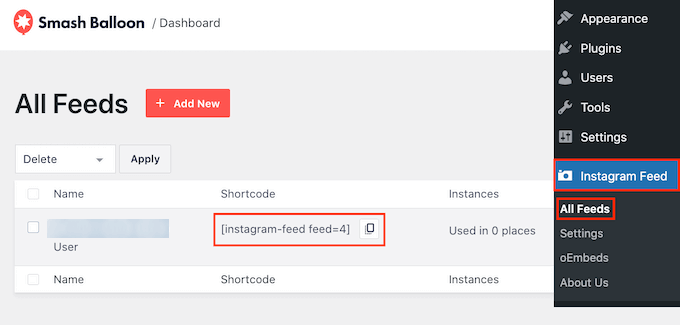
A continuación, utilice el editor de bloques para abrir una página o publicación.
Cuando llegues allí, abre el menú de bloqueo haciendo clic en el icono '+' en la pantalla. A continuación, ubique el bloque Feed de Instagram e inclúyalo en la página.
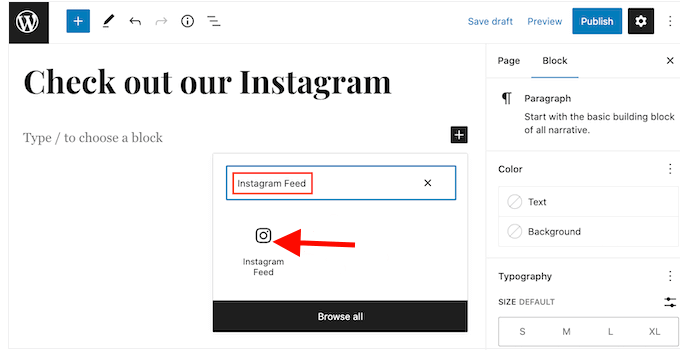
Smash Balloon mostrará una transmisión aleatoria de forma predeterminada.
Simplemente coloque el código corto en la sección 'Configuración de código corto' del panel de bloques y haga clic en el botón 'Aplicar cambios' para integrar su feed de Instagram en la página.
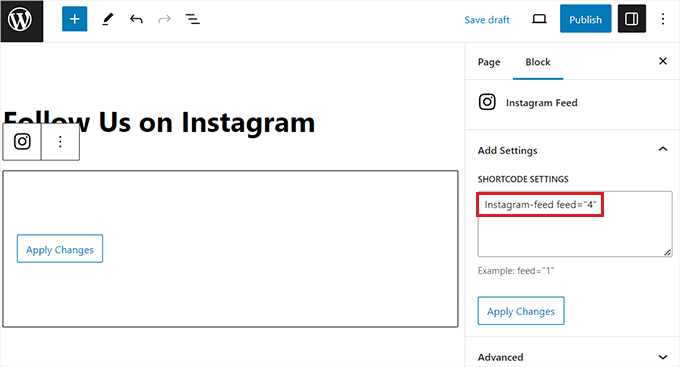
Para guardar su configuración, haga clic en el botón "Actualizar" o "Publicar" al final.
Su tienda WooCommerce ahora tiene agregado con éxito su feed de compras de Instagram.
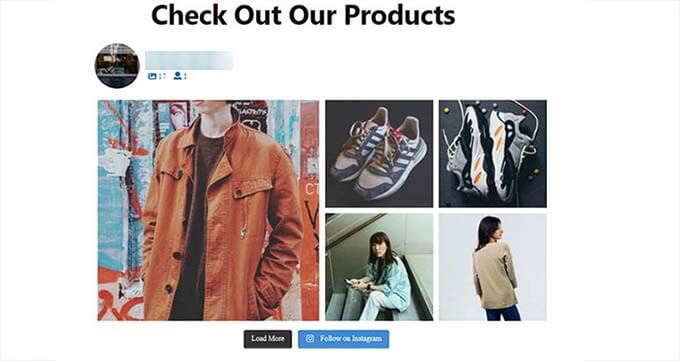
Conclusión
Instagram es una gran plataforma para vender sus productos WooCommerce y hacer crecer su negocio de comercio electrónico. Al conectar su tienda en línea con su cuenta de Instagram, crear contenido atractivo para sus productos y optimizar su experiencia de compra, puede llegar a más clientes, aumentar sus ventas y desarrollar su marca.




